Hoe maak je een screenshot op Snapchat zonder dat anderen het weten?
Diversen / / November 28, 2021
Een screenshot maken op Snapchat zonder te worden gedetecteerd is moeilijk, maar maak je geen zorgen. In deze gids bespreken we 12 manieren om een screenshot te maken op Snapchat zonder dat anderen het weten!
In dit tijdperk van de digitale revolutie zijn sociale media een van de grootste beïnvloeders in ons leven. We praten daar met onze familie en vrienden, maken nieuwe vrienden op deze platforms en laten hier zelfs onze talenten en eigenaardigheden zien. Snapchat is een van de meest populaire namen in de wereld van sociale media.
Snapchat stelt zijn gebruikers in staat om zowel foto's als video's te uploaden, net als bijna elk ander sociale-mediaplatform. Waar het zich van de rest onderscheidt, is dat wat je ook naar iemand hier stuurt, de inhoud na een paar seconden zal verdwijnen, tien is het maximum. Dit legt, nog meer, privacy en controle in de handen van de gebruikers. Je kunt je grappige en rare foto's of video's delen zonder bang te hoeven zijn dat ze voor altijd op de telefoon van een andere persoon worden opgeslagen, tenzij ze ervoor kiezen om het te verwijderen.
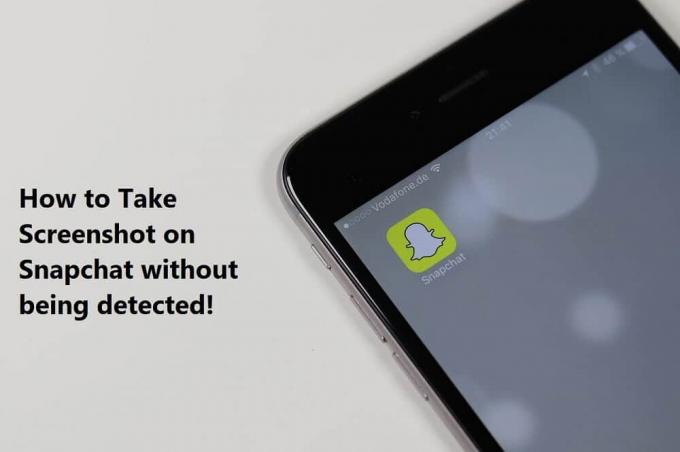
Hoor ik je erom lachen? We hebben de schermafbeelding alleen voor dit doel, zegt u, toch? Nou, je zou verbaasd zijn. Snapchat heeft dat ook in gedachten. Het wordt dus geleverd met een functie die het onmogelijk maakt om een screenshot te maken zonder dat de andere persoon het weet. Hoe is dat mogelijk, vraagt u zich af? Welnu, elke keer dat u een screenshot maakt, wordt de andere persoon hiervan op de hoogte gesteld.
Laat dat feit u echter niet teleurstellen, mijn vriend. Als je je afvraagt hoe je dan een screenshot kunt maken of dat het überhaupt mogelijk is, dan ben je hier aan het juiste adres. Ik ben hier om u te helpen met precies dat. In dit artikel ga ik met je praten over de manieren waarop je een screenshot op Snapchat kunt maken zonder dat de andere persoon het weet. Ik ga u ook gedetailleerde informatie geven over elk van deze processen. Tegen de tijd dat u klaar bent met het lezen van het artikel, hoeft u helemaal niets over de processen te weten. Zorg er dus voor dat je je aan het einde houdt. Laten we nu, zonder nog meer tijd te verspillen, dieper in het onderwerp duiken. Blijf lezen.
Inhoud
- Hoe maak je een screenshot op Snapchat zonder dat anderen het weten?
- 1. Een ander apparaat gebruiken
- 2. De melding van screenshot vertragen
- 3. App-gegevens wissen
- 4.Een schermrecorder-app gebruiken (Android en iOS)
- 5. QuickTime gebruiken (alleen als u een Mac-gebruiker bent)
- 6. De Google Assistent gebruiken
- 7.De vliegtuigmodus van de smartphone gebruiken
- 8.Gebruik van apps van derden
- 9.SnapSaver
- 10.Sneakaboo
- 11.De Mirror-functie op Android gebruiken
- 12. Waarschuwing:
Hoe maak je een screenshot op Snapchat zonder dat anderen het weten?
Hieronder staan de manieren waarop je een screenshot op Snapchat kunt maken zonder dat anderen het weten. Blijf lezen om de kleinste details over elk van deze manieren te weten te komen.
1. Een ander apparaat gebruiken
Allereerst is de eerste manier om een screenshot te maken op Snapchat zonder dat de andere persoon het weet eigenlijk vrij eenvoudig. Je hebt zelfs helemaal geen technische kennis nodig. Het enige dat u hoeft te doen, is gewoon een ander apparaat gebruiken.
Ja, dat heb je goed gehoord. Het enige dat u hoeft te doen, is een opname van Snapchat maken met een andere smartphone of tabblad. Het eindresultaat zal natuurlijk niet van de hoogste kwaliteit zijn. Als u echter nog steeds een record wilt van wat u ook hebt ontvangen, is dit een goede manier.
Houd er echter rekening mee dat u grondig onderzoek moet doen voordat u deze stap zet. Probeer na te denken over wat voor soort snap je zoekt - is het een afbeelding of is het een video? Is er een tijdslimiet?
Aan de andere kant heeft Snapchat ook een functie bedacht die de inhoud doorloopt, zodat het verhaal niet na een bepaald aantal seconden verdwijnt. Daarnaast kun je ook een momentopname per dag herhalen. Daarom zul je het heel verstandig moeten gebruiken. Houd er echter rekening mee dat de andere persoon hiervan op de hoogte zal zijn.
2. De melding van screenshot vertragen
Een andere manier om een screenshot te maken op Snapchat zonder de andere persoon hiervan op de hoogte te stellen, is het uitstellen van de screenshot-melding. Wat moet je hiervoor doen? Open gewoon Snapchat. Als je eenmaal binnen bent, ga je naar de snap die je wilt vastleggen en wacht je tot deze volledig is geladen. Je kunt er zeker van zijn door de kleine werveling rond het pictogram naast de naam.
Nadat dat is gebeurd, schakelt u Wi-Fi, mobiele data, Bluetooth en elke andere functie uit die ervoor zorgt dat de telefoon die u gebruikt verbonden blijft. Schakel bij de volgende stap gewoon de vliegtuigmodus in. Nu hoef je alleen maar terug te gaan naar de snap-in-vraag, erop te tikken en de screenshots te maken die je wilt maken.
Houd er rekening mee dat u een belangrijke taak moet uitvoeren voor het geval u in de schaduw wilt blijven. Zodra u de schermafbeeldingen maakt, hoeft u alleen maar de aan / uit-knop ingedrukt te houden en binnen enkele ogenblikken wordt de telefoon opnieuw opgestart. Wat het gaat doen, is dat de Snapchat die je hebt vastgelegd, weer normaal wordt. Als gevolg hiervan zal de persoon nooit hetzelfde weten.
Als u de startknop niet ingedrukt houdt, wordt de melding met betrekking tot de schermafbeelding die de andere persoon in kwestie krijgt, alleen maar vertraagd. Ze zouden geen pop-upmelding ontvangen dat iemand hun snap heeft vastgelegd. Bovendien zullen ze de screenshot-indicator van Snapchat – een pictogram met een dubbele pijl die je op het scherm zult vinden – gedurende een paar minuten niet zien.
Dus als de persoon niet oplettend genoeg is, kom je er waarschijnlijk mee weg. Houd er echter rekening mee dat het voor hen heel goed mogelijk is om erachter te komen wat u verderop in de rij hebt gedaan.
3. App-gegevens wissen
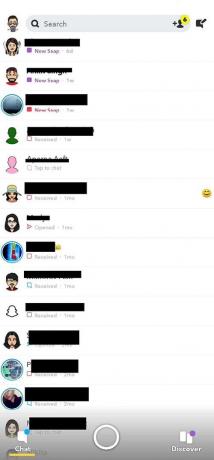

De volgende manier om een screenshot te maken op Snapchat zonder dat de andere persoon het weet, is het wissen van de app-gegevens. Dit is natuurlijk een van de meest vervelende processen in deze lijst. U hoeft echter op geen enkele manier apps van derden te installeren of te sideloaden.
Het idee achter het proces is vrij eenvoudig – het enige wat je hoeft te doen is Snapchat openen, wachten op de afbeelding of video die u wilt vastleggen, laad alleen, schakel de internetverbinding uit en neem vervolgens de schermafbeelding. Bij de volgende stap, voordat Snapchat een melding naar de andere persoon stuurt, hoef je alleen maar de app-cache en gegevens uit de instellingenoptie te wissen.
Hoe het te doen, vraag je? Dat is precies wat ik je nu ga vertellen. Open eerst Snapchat. Als je eenmaal binnen bent, wacht dan tot het moment dat de snap die je wilt vastleggen volledig vanzelf wordt geladen. Schakel daarna de wifi, mobiele data of een andere functie uit waarmee uw smartphone verbonden blijft. Als alternatief pad kunt u ook overschakelen naar de vliegtuigmodus en vervolgens de module opnieuw openen. Zodra dat is gebeurd, ga je gang en maak je de screenshot. Houd er echter rekening mee dat u de connectiviteit nog niet opnieuw inschakelt. De volgende en laatste stap van het proces is ook de belangrijkste. Ga naar de systeeminstellingen > Apps > Snapchat > Opslag > Cache wissen en Gegevens wissen.
Een van de grootste voordelen van dit proces is dat de andere persoon niet eens zou weten dat je hun snap hebt bekeken, laat staan te weten dat je een screenshot hebt gemaakt. Daarnaast hoeft u ook geen app van derden te installeren. Aan de andere kant, elke keer dat u dit proces probeert en zowel de app-cache als de gegevens wist, wordt u uitgelogd. Je zult dus elke keer daarna opnieuw moeten inloggen, wat saai en enigszins vervelend is.
Lees ook:8 beste Android-camera-apps van 2020
4.Een schermrecorder-app gebruiken (Android en iOS)
De volgende manier om een screenshot te maken op Snapchat zonder dat de andere persoon het weet, is door simpelweg een schermrecorder-app te gebruiken voor het opslaan van een afbeelding of video die je wilt opslaan. Het enige dat u hoeft te doen, is de schermrecorder-apps uit de Google Play Store installeren - voor het geval u een Android-smartphone gebruikt - en deze gaan gebruiken.
Aan de andere kant, als u een iPhone gebruikt die gebruikmaakt van de iOS-besturingssysteem, is het nog makkelijker voor u. De ingebouwde schermrecorderfunctie is meer dan genoeg om de taak uit te voeren. Het enige dat u hoeft te doen, is de functie vanuit het Control Center in te schakelen door op de optie te tikken. Als de functie niet is opgenomen in het Control Center, kunt u dit doen door de volgende stappen te volgen.
Ga naar de instellingenoptie om de Control Center-functie te vinden. Tik op de functie en kies in de volgende stap de optie Regelingen aanpassen. Nadat dat is gebeurd, voegt u eenvoudig de optie voor schermrecorder toe. Dat is het, u bent klaar. De functie doet nu de rest.
5. QuickTime gebruiken (alleen als u een Mac-gebruiker bent)
Een andere manier om een screenshot te maken op Snapchat zonder dat de andere persoon er iets van weet, is door QuickTime te gebruiken. Houd er echter rekening mee dat deze methode alleen voor degenen is die een Mac gebruiken. Laten we nu ingaan op de details van het proces.
Allereerst moet je de iPhone die je gebruikt op je Mac aansluiten. Open in de volgende stap de QuickTime-speler. Ga vervolgens naar Bestand> Nieuwe filmopname. Als je daar bent, plaats je de muisaanwijzer op de opnameoptie. Nu, zoals de pijl op het scherm verschijnt, klik erop en kies vervolgens de iPhone als uw camera-invoer. Op dit punt zal het scherm van je iPhone zichtbaar zijn op je Mac-scherm. Nu hoeft u alleen nog maar alle foto's op te nemen die u wilt opslaan.
Het is heel goed mogelijk om de video op de Mac op te slaan. Gebruik echter Command Shift-4 als u een screenshot van verschillende afbeeldingen wilt maken.
6. De Google Assistent gebruiken

De volgende manier om een screenshot te maken op Snapchat zonder dat de andere persoon het weet, is de Google Assistent. Maak er dus zoveel mogelijk gebruik van voordat Snapchat het patcht.
Het enige dat u hoeft te doen, is Snapchat openen. Ga dan naar de snaps waarvan je een screenshot wilt maken. Bij de volgende stap bel je de Google Assistent door de startknop ingedrukt te houden of door 'Ok Google' te zeggen. Vraag het nu aan de Google Assistent om een screenshot te maken door te zeggen "Maak een screenshot". Als alternatieve methode kunt u het ook uittypen. Dat is het, u bent klaar.
Het proces is zowel eenvoudig als snel. Daarnaast hoeft u ook geen apps van derden te installeren. Het nadeel is echter dat u de foto's niet rechtstreeks in de galerij kunt opslaan. In plaats daarvan kunt u ze uploaden naar Google Foto's of ze delen met iemand anders.
7.De vliegtuigmodus van de smartphone gebruiken


Een andere manier om een screenshot te maken op Snapchat zonder dat de andere persoon het weet, is door de vliegtuigmodus op je smartphone te gebruiken. Het enige dat u hoeft te doen, is Snapchat openen en wachten tot u zeker weet dat de module waarvan u een screenshot wilt maken, is geladen. Bekijk het op dit moment echter niet. Schakel bij de volgende stap de wifi, mobiele data, Bluetooth of iets anders uit waardoor uw mobiel verbonden blijft. Schakel nu de vliegtuigmodus in. Nadat dat is gebeurd, opent u Snapchat opnieuw. Ga naar de module die u wilt opslaan, maak een screenshot en dat is alles. Schakel nu gewoon de internetverbinding in na 30 seconden of een volledige minuut en de andere persoon zal nooit weten wat je hebt gedaan.
8.Gebruik van apps van derden
Een andere geweldige manier om een screenshot te maken op Snapchat zonder dat anderen het weten, is het gebruik van apps van derden. Deze apps werken op een manier die veel lijkt op de apps die je gebruikt om een WhatsApp-status op te slaan. Deze apps kunnen worden gedownload van de Google Play Store of gewoon Play Store voor het geval u een iPhone gebruikt.
Twee van de meest geliefde apps voor dit doel zijn SnapSaver voor Android en Sneakaboo voor iOS. Met behulp van deze apps kunt u: Maak een screenshot op Snapchat zonder dat de andere persoon het ooit weet.
9.SnapSaver
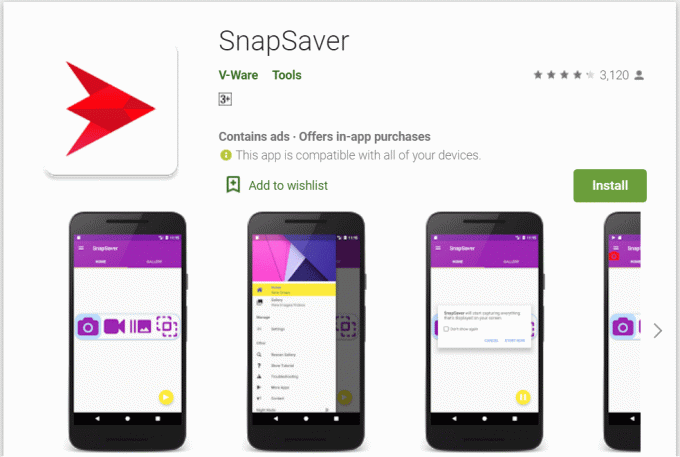
Om deze app te gebruiken, moet je hem downloaden van de Google Play Store en vervolgens installeren. Zodra dat is gebeurd, opent u de app. Kies in de volgende stap de gewenste optie uit de gegeven opties (die Screenshot, Burst Screenshot, Screen Recording en Integrated zijn). Ga daarna naar Snapchat.
Open eenvoudig de module die u wilt opslaan. Als je daar bent, tik je op het SnapSaver-camerapictogram dat je op je mobiele scherm gaat vinden. Dat is het, de app zorgt voor de rest en maakt een screenshot. De ander zal er natuurlijk niets van weten.
10.Sneakaboo

Deze app is alleen ontworpen voor iOS-gebruikers. Net als bij SnapSaver, zul je het eerst moeten installeren. Log er vervolgens in met de inloggegevens van Snapchat. Nu zal elk van de nieuwe Snapchat-verhalen hier in de app verschijnen. Het enige dat u hoeft te doen om ze op te slaan, is het screenshot maken wanneer deze verhalen worden afgespeeld. Op deze manier krijg je de afbeelding of video en de andere persoon zou er niets van weten.
Lees ook:Scrollende screenshots maken in Windows 10
11.De Mirror-functie op Android gebruiken
Last but not least, de laatste manier om een screenshot te maken op Snapchat zonder dat anderen weten waar ik het met je over ga hebben, is de spiegelfunctie op Android te gebruiken. Met deze functie, ook wel de functie voor schermspiegeling genoemd, kunnen gebruikers het apparaat casten op een ander extern apparaat, zoals een smart-tv. U krijgt toegang tot de functie door naar de instellingen van de smartphone die u gebruikt te gaan.
Nu, nadat je de stap hebt gedaan, hoef je alleen maar Snapchat op je telefoon te openen. Zodra dat is gebeurd, gebruikt u gewoon een ander apparaat om de foto of video op te nemen die u wilt opnemen. Bovendien krijg je, nadat je een paar bewerkingen hebt uitgevoerd, het gewenste resultaat en de andere persoon zou het helemaal niet weten.
12. Waarschuwing:
Nu we alle methoden hebben besproken om een screenshot op Snapchat te maken zonder dat de andere persoon het weet, laten we één ding heel duidelijk maken. Ik keur het gebruik van deze methoden niet – in welke vorm dan ook – goed met kwade bedoelingen. Probeer ze alleen als ze bedoeld zijn om later een herinnering te bewaren en te koesteren of gewoon voor de lol. Houd er echter rekening mee dat het altijd uw verantwoordelijkheid is om niet over de schreef te gaan en de privacy van de andere persoon te respecteren
Dus, jongens, we zijn aan het einde van dit artikel gekomen. Het is nu tijd om het af te ronden. Ik hoop oprecht dat het artikel je de broodnodige waarde heeft gegeven waar je al die tijd naar verlangde, en dat het je tijd en aandacht zeker waard was. Nu u over de nodige kennis beschikt, moet u ervoor zorgen dat u deze zo goed mogelijk gebruikt. Als je een specifieke vraag in gedachten hebt, of als je denkt dat ik een bepaald punt heb gemist, of als je wilt dat ik het over iets heel anders heb, laat het me dan weten. Ik zou graag aan uw verzoeken voldoen en uw vragen beantwoorden.


